Chromebook을 별도의 화면이나 TV에 연결하는 방법

Chrome OS는 사용자가 Chromebook을 별도의 화면이나 TV에 연결할 수 있는 다양한 방법을 지원합니다.

기본적으로 Windows는 더 빠른 검색 결과를 제공하기 위해 검색할 때 색인을 사용합니다. 검색 색인에는 선택한 위치만 포함됩니다. 이러한 위치는 색인화하려는 파일 컨텐츠, 유형(확장자), 속성을 기준으로 필터링할 수 있습니다.
Windows의 백오프 인덱서 기능
인덱스는 Windows Search 서비스를 사용하고 백그라운드에서 Searchindexer.exe 프로세스 로 실행됩니다. 색인은 검색 결과의 정확성을 높이기 위해 마지막 색인 재구축 이후 포함된 위치에 대한 변경 사항을 자동으로 재구축하고 업데이트합니다.
기본적으로 인덱서 백오프 기능은 사용자 활동이 있는 경우 인덱스를 다시 작성하는 동안 속도를 줄이고, 사용자 활동이 감지되지 않으면 자동으로 최대 속도로 다시 시작합니다.
인덱서 백오프 기능이 비활성화되면 시스템 활동이 높을 때에도 인덱싱이 최고 속도로 계속됩니다.
Windows 10 빌드 19592부터 Windows 검색 플랫폼(인덱서)은 향상된 논리로 업데이트되어 파일 인덱싱을 수행하는 더 나은 시간을 찾고 컴퓨터를 사용하는 동안 다중 인덱싱을 방지하는 데 도움이 됩니다. 검색 환경에 영향을 주지 않고 Windows에서 더 나은 환경을 제공하는 콘텐츠에 대해 서비스가 파일을 색인화하는 횟수를 크게 제한하는 개선도 이루어졌습니다.
이 가이드에서는 Windows 7, Windows 8 및 Windows 10에서 사용자 활동이 있을 때 인덱싱 속도를 늦추는 데 사용되는 인덱서 백오프 기능을 활성화하거나 비활성화하는 방법을 보여줍니다.
로컬 그룹 정책 편집기에서 인덱서 백오프 기능 활성화/비활성화
참고 : 로컬 그룹 정책 편집기는 Windows 10 Pro, Enterprise 및 Education 버전에서만 사용할 수 있습니다.
1. 로컬 그룹 정책 편집기를 엽니다 .
2. 로컬 그룹 정책 편집기 의 왼쪽 패널에서 아래 위치로 이동합니다.
Computer Configuration\Administrative Templates\Windows Components\Search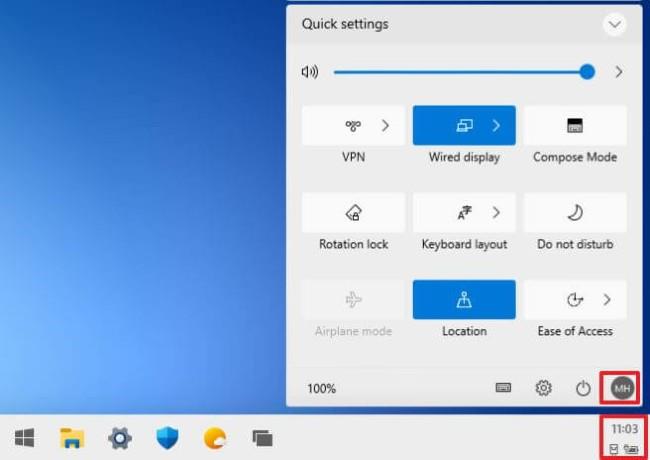
로컬 그룹 정책 편집기에서 키로 이동합니다.
3. 로컬 그룹 정책 편집기 의 검색 오른쪽에 있는 인덱서 백오프 비활성화 정책을 두 번 클릭하여 편집합니다.
4. 수행하려는 작업에 따라 아래의 5단계(설정) 또는 6단계(해제)를 수행합니다.
5. 인덱서 백오프를 활성화하려면 구성되지 않음 또는 비활성화됨을 선택하고 확인을 클릭한 후 아래 7단계로 이동합니다.
구성되지 않음 이 기본 설정입니다.
6. 인덱서 백오프를 비활성화하려면 활성화됨을 선택하고 확인을 클릭한 후 아래 7단계로 이동합니다.
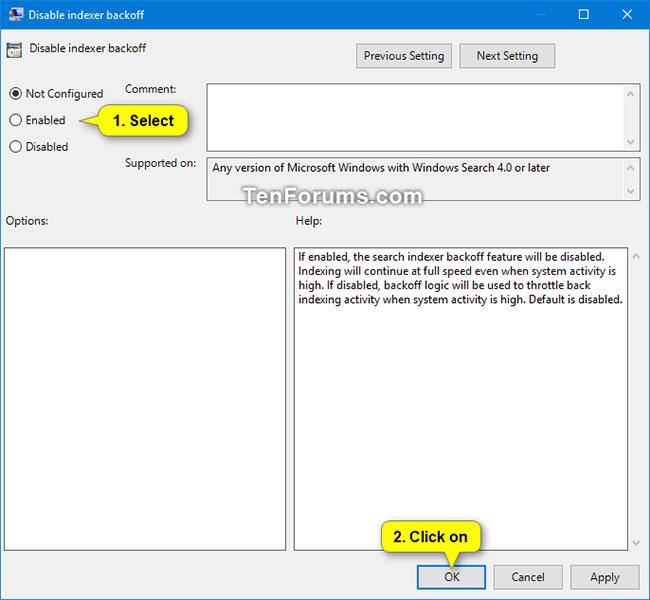
필요에 따라 인덱서 백오프 활성화 또는 비활성화
7. 완료되면 원하는 경우 로컬 그룹 정책 편집기를 닫을 수 있습니다.
Chrome OS는 사용자가 Chromebook을 별도의 화면이나 TV에 연결할 수 있는 다양한 방법을 지원합니다.
iTop Data Recovery는 Windows 컴퓨터에서 삭제된 데이터를 복구하는 데 도움이 되는 소프트웨어입니다. 이 가이드에서는 iTop Data Recovery 사용 방법에 대해 자세히 설명합니다.
느린 PC와 Mac의 속도를 높이고 유지 관리하는 방법과 Cleaner One Pro와 같은 유용한 도구를 알아보세요.
MSIX는 LOB 애플리케이션부터 Microsoft Store, Store for Business 또는 기타 방법을 통해 배포되는 애플리케이션까지 지원하는 크로스 플랫폼 설치 관리자입니다.
컴퓨터 키보드가 작동을 멈춘 경우, 마우스나 터치 스크린을 사용하여 Windows에 로그인하는 방법을 알아보세요.
다행히 AMD Ryzen 프로세서를 실행하는 Windows 컴퓨터 사용자는 Ryzen Master를 사용하여 BIOS를 건드리지 않고도 RAM을 쉽게 오버클럭할 수 있습니다.
Microsoft Edge 브라우저는 명령 프롬프트와 같은 명령줄 도구에서 열 수 있도록 지원합니다. 명령줄에서 Edge 브라우저를 실행하는 방법과 URL을 여는 명령을 알아보세요.
이것은 컴퓨터에 가상 드라이브를 생성하는 많은 소프트웨어 중 5개입니다. 가상 드라이브 생성 소프트웨어를 통해 효율적으로 파일을 관리해 보세요.
Microsoft의 공식 Surface 하드웨어 테스트 도구인 Surface Diagnostic Toolkit을 Windows Store에서 다운로드하여 배터리 문제 해결 등의 필수 정보를 찾으세요.
바이러스가 USB 드라이브를 공격하면 USB 드라이브의 모든 데이터를 "먹거나" 숨길 수 있습니다. USB 드라이브의 숨겨진 파일과 폴더를 표시하는 방법은 LuckyTemplates의 아래 기사를 참조하세요.








